
Hálózati csatlakozáshoz (LPR/Port 9100/SMB)
A nyomtatóillesztőt a nyomtatót a hálózaton megkeresve, vagy egy új nyomtatóport létrehozásával telepítheti.
A készülék beállításai
A Port 9100, LPR vagy SMB nyomtatás használatához, előzetesen el kell végeznie a készülék hálózati beállításait.
Beállítandó elemek | Leírás |
|---|---|
IP-cím | A [TCP/IP beállítások] alatt adja meg az IP-címet. |
RAW portszám | A Port 9100 nyomtatás használatához: |
LPD beállítás | Az LPR nyomtatás használatához: |
SMB beállítás | Az SMB nyomtatás használatához: |
A készülék hálózati beállításainak részletes ismertetését, lásd a NIC beállítás: A készülék hálózati információinak beállítása részben.
Az SMB nyomtatás használatához IPv6 környezetben, engedélyezni kell a [Direct Hosting Setting] funkciót a készüléken. Részletesen lásd a Közvetlen kiszolgáló beállítása részben.
A nyomtatóillesztő telepítése egy nyomtatóport létrehozásával
A nyomtatóillesztő telepítéséhez rendszergazdai jogosultság szükséges.
Mivel a telepítés közben a rendszer megkeresi a nyomtatót, ne feledje a hálózathoz csatlakoztatni a készüléket, mielőtt bekapcsolná.
Kattintson a jobb gombbal a Start ablakra, majd kattintson az [Eszközök és nyomtatók] elemre a [Minden alkalmazás] - [Vezérlőpult] - [Hardver és hang] menüpontra.
Windows 8.1/Server 2012 R2 alatt, kattintson
 a Start ablakban a - [Vezérlőpult] - [Hardver és hang] - [Eszközök és nyomtatók] menüpontra.
a Start ablakban a - [Vezérlőpult] - [Hardver és hang] - [Eszközök és nyomtatók] menüpontra.
Windows 10 alatt, kattintson a jobb gombbal a Start gombra
 , majd kattintson [Vezérlőpult] - [Hardver és hang] - [Eszközök és nyomtatók] menüpontra.
, majd kattintson [Vezérlőpult] - [Hardver és hang] - [Eszközök és nyomtatók] menüpontra.
Válassza ki a [Nyomtató hozzáadása] elemet az eszköztárból.
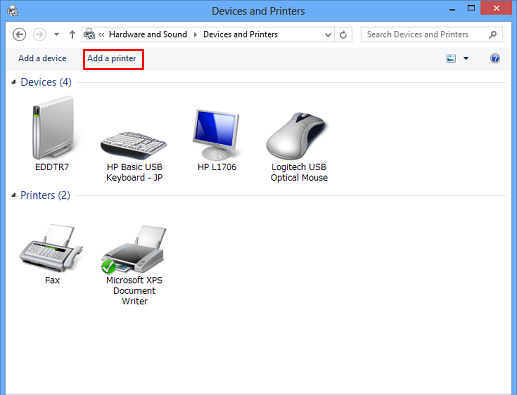
Megjelenik a [Nyomtató hozzáadása] varázsló (vagy az [Eszköz hozzáadása] varázsló).
Az eredményt tartalmazó ablakban, kattintson az [A nyomtatóm nincs a listán] elemre.
Kattintson a [Helyi vagy hálózati nyomtató hozzáadása kézi beállításokkal] elemre.
Kattintson az [Új port létrehozása:] gombra, majd válassza ki a port típusát.
Az LPR/Port9100 protokoll használatához válassza ki a [Szabványos TCP/IP-port] elemet.
Az SMB csatlakozás használatához, válassza ki a [Helyi port] elemet.
Kattintson a [Next] gombra.
Adja meg az IP-címet és a portot.
Az LPR/Port9100 protokoll használatához, válassza ki a [TCP/IP-eszköz] elemet, majd írja be az IP-címet.
Az SMB csatlakozás használatához, írja be a "\\NetBIOS név\nyomtatási szolgáltatás neve" szöveget a [Port neve] mezőbe.
Írja be az [SMB beállítás] - [Nyomt. beáll.] során megadott NetBIOS és nyomtatási szolgáltatás nevet.
Kattintson a [Next] gombra.
Ha megjelenik a [További portinformációra van szükség] vagy Több portinformációra van szükség párbeszédablak, folytassa a 10. lépéssel.
Ha megjelenik a [Nyomtatóillesztő telepítése] párbeszédablak, folytassa a 14. lépéssel.
Válassza az [Egyéni] lehetőséget, majd kattintson a [Beállítások] gombra.
Módosítsa a beállításokat a portnak megfelelően, majd kattintson az [OK] gombra.
LPR csatlakozás esetén válassza ki az [LPR] lehetőséget, majd írja be a [Nyomtatás] szöveget a [Várólista neve:] mezőbe.
A beírás során különbséget kell tegyen a nagy- és kisbetűk között.
Port 9100 esetén, válassza ki a [Raw] lehetőséget, majd írja be a RAW portszámot (alapértelmezett beállítás: [9100]) a [Portszám] mezőbe.
Ha az LPR és a Port 9100 egyaránt engedélyezésre került a készüléken, a nyomtatóillesztő LPR csatlakozással kapcsolódik a készüléken.
Kattintson a [Next] gombra.
Megjelenik a [Nyomtatóillesztő telepítése] oldal.
Kattintson a [Saját lemez] gombra.
Kattintson a [Tallózás] gombra.
Válassza ki a nyomtatóillesztőt tartalmazó mappát, majd kattintson a [Nyitás] gombra.
Kattintson az [OK] gombra.
Kattintson a [Next] gombra.
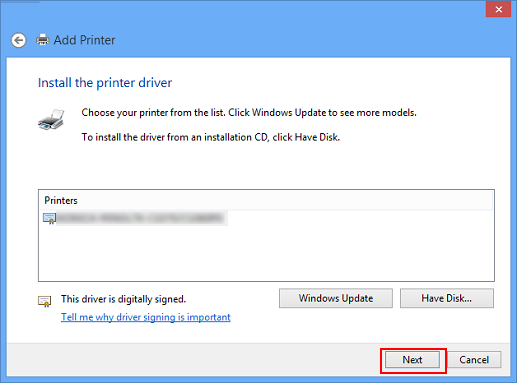
Kövesse a megjelenő ablakokon látható utasításokat.
Amikor megjelenik a [Felhasználói fiókok felügyelete], kattintson a [Folytatás] vagy az [Igen] gombra.
Kattintson a [Finish] gombra.
A telepítés befejezése után, ellenőrizze, hogy a telepített nyomtató ikonja megjelent-e az [Eszközök és nyomtatók] vagy a [Nyomtatók] ablakban.
Ezzel befejezi a nyomtatóillesztő telepítését.
